[РЕШЕНО] Настройки стены Вконтакте: включить, отключить, убарть, очистить, ограничить
Достали постоянные приглашения от друзей Вконтакте?
Надоели спам-сообщения из неинтересных приложений и рекламных групп Контакта?
Хочется оригинальности и чистоты на своей странице? Устали от надоедливых посланий тех, кто не знает, чем заняться Вконтакте? Выход есть – нужно отключить стену «Вконтакте»!
Если говорить точнее, то не отключить совсем, а произвести ряд более тонких и глубоких настроек, которые позволят навести порядок и блеск на странице пользователя! Невидимые стены, на которых нет ни единого комментария или записи, модны, загадочны, креативны и оригинальны!

Настройки стены Вконтакте: отключить/скрыть стену
Прежде всего, нужно пройти в пункт настроек личного кабинета пользователя. Делается это следующим образом:
1. Находим меню своего аккаунта под миниатюрой аватарки вверху.
2. Ищем в меню «Настройки», кликаем.
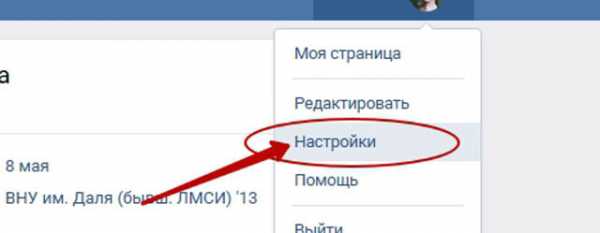
3. Открываем раздел «Приватность».
4. Находим строку «Кто может оставлять записи на моей странице».

5. Выставляем для нее значение «Только Я», ограничив всем прочим такую возможность!
6. Изменения автоматически сохранятся.
Настройки стены Вконтакте: очистить стену
Далее нужно будет удалить со стены все записи, опубликованные ранее. Для этого:
1. Подводим курсор мыши к необходимой записи и отыскиваем появившийся крестик.
2. При наведении курсора на значок крестика выскакивает подсказка «Удалить запись», с которой остается лишь согласиться.
3. Удаляем все записи, которым более не место на чистой и идеально чистой стене!
Настройки стены Вконтакте: ограничить стену
После того, как стена станет незаметной из-за отсутствия записей на ней от сторонних пользователей или друзей, важно следить за тем, чтобы она не захламлялась дублями ваших личных сообщений. Для этого внимательно отслеживаем и удаляем:
- Копии новых личных аватарок.
- Все сообщения, появляющиеся после нажатия кнопки «Поделиться с друзьями».
- Дубли, возникающие из чужих сторонних сайтов при добавлении на них комментариев из профиля Вконтакте.
- Копии, возникающие вследствие перепоста и перепубликации новостей, а также сообщения из личных групп.
Ограничить доступ к стене Вконтакте можно не всем, а только отдельной группе самых нежелательных гостей. Для этого,
1. В разделе «Настройки» — «Приватность» — «Кто может оставлять записи на моей странице» вместо категоричного решения «Только Я» выбираем более щадящее «Некоторые друзья».
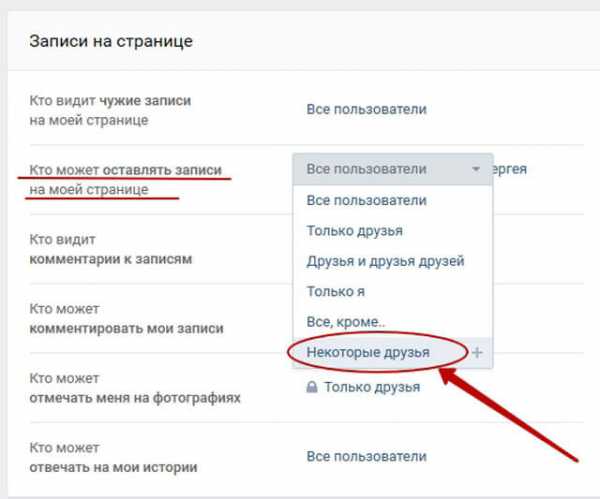
2. Указываем тех людей, для которых доступны публикации и размещения на вашей личной стене.
Таким образом, все сторонние пользователи не смогут добавлять свои комментарии и посты, захламляя стену вашего аккаунта!
Как отключить стену ВКонтакте – убираем ненужные блоки со своей страницы
Как отключить стену ВКонтакте – убираем ненужные блоки со своей страницы
Иногда могут возникнуть ситуации, когда, по каким-либо причинам, возникает необходимость узнать о том, как отключить стену ВКонтакте на своей странице.
К примеру, некоторым, особенно неактивным, пользователям сайта стена совершенно не нужна – они ею просто не пользуются. Зато, в отличие от хозяина страницы, ею весьма активно пользуются спамеры разных сортов и степеней назойливости. Это, по меньшей мере, раздражает. Попробуем разобраться, как поступить в подобном случае.
Как отключить стену ВКонтакте от «посланий»

Как отключить стену ВКонтакте
К сожалению, автоматически очистить стену ВКонтакте целиком нельзя. Такая функция, увы, не предусмотрена на сайте. Приходится удалять каждое такое «письмо счастья» вручную по отдельности. Или же можно просто отключить стену ВКонтакте (заблокировать стену от возможности оставлять на ней «левые» сообщения).
А, может быть, кто-то не хочет, чтобы сообщения на его стене могли видеть посторонние? Тогда имеет смысл узнать, как поступить, чтобы этого добиться.
Как отключить стену Вконтакте от просмотров
Поступаем аналогичным образом: в меню «Мои настройки» выбираем «Приватность», далее — опцию «Кто может просматривать мою стену». И выбираем ту категорию пользователей, которым можно будет читать информацию на Вашей стене. Выбрав вариант «Только я», Вы можете быть уверены – стена надежно спрятана от любопытных глаз всех, без исключения, пользователей сайта ВКонтакте, кроме Вас. Осталось только сохранить выбранные изменения.
Поделитесь информацией с друзьями Вконтакте с помощью специальной кнопки
Советуем также обратить внимание:
f1-vkontakte.ru
Как отключить стену Вконтакте | Сделай все сам
Отключить стену «ВКонтакте» вовсе немыслимо. Но за несколько минут дозволено сделать ее заметной. Это привлечет внимание посетителей вашей страницы и избавит вас от лишней траты времени. Скажем, вам огромнее не придется ставить лайки и комментировать граффити друзей.

Инструкция
1. Из стандартного меню слева («Мой Профиль», «Мои Друзья», «Мои фотографии», и т.д.) выберите пункт «Мои Настройки». Позже загрузки страницы настроек вы увидите ряд вкладок сверху («Всеобщие», «Приватность», «Оповещения» и т.д.). Перейдите на вкладку «Приватность». Обнаружьте строку «Кто может оставлять сообщения на моей стене». Справа от нее вы увидите синюю строку «Только друзья». Нажмите на нее и из выпадающего списка выберите «Только Я». Нажмите на кнопку «Сберечь» внизу.
2. Перейдите на свою страницу. Огромнее никто помимо вас не сумеет оставлять сообщения на вашей стене. Если вы хотите, дабы стена не занимала места, удалите все записи. Для этого наводите указатель мыши на всякую запись и в правом верхнем углу нажимайте на крестик («Удалить запись»). Исполняйте эту операцию до тех пор, пока записей не останется.
3. Позже того как вы удалили все записи, ничего не добавляйте сами. Для этого не нажимайте кнопки «Поделиться с друзьями» и «Ответить на своей странице». При изменении ранга не ставьте галочку «Поделиться с друзьями». Позже метаморфозы фотографии профиля, удаляйте запись с новой фотографией со стены.
В общественных сетях имеются как превосходства, так и недочеты. Вот скажем, офисный работник заявляет, что трудится над отчетом, а через минуту руководитель видит в «Вконтакте » страничку этого работника со рангом «В сети». Либо хочется послушать музыку и поболтать с одноклассником, а неудобный собеседник, которому невозможно не ответить, видит все тот же ранг. Как же здесь не задуматься о том, дабы остаться заметным!

Вам понадобится
- — умение браузера, установленного на вашем компьютере;
- — доступ в интернет.
Инструкция
1. Если для работы с интернетом вы используете Mozilla Firefox, зайдите на сайт «Вконтакте » и удостоверитесь, что вы не авторизованы на источнике (если все же авторизованы – нажмите «Выход»). После этого введите в адресную строку команду «about:config» для того, дабы открылось меню настроек браузера.
2. В появившемся меню ищите поле «Фильтр» и введите в него команду «network.http.redirection-limit». Появившийся позже ввода параметр нужно запомнить, а после этого изменить на 0, что будет обозначать закроет на обработку переадресации.
3. Дальше нужно зайти на сайт «В Контакте» и пройти процедуру авторизации. Во время этого процесса может возникнуть сообщение об ошибке – его необходимо легко проигнорировать. Сейчас нужно зайти на всякую страницу, помимо основной страницы всякого пользователя (она заканчивается на profile.php либо id12345678).
4. Вернитесь на вкладку с настройками и измените значение параметра network.http.redirection-limit на начальный. Сейчас, если вы не будете посещать основные страницы пользователей, в том числе и свою, вы будете заметны для других пользователей.
5. Если вы выбираете Opera, выберите в меню браузера кнопку «Инструменты», после этого «Настройки», «Добавочно» и, наконец, «Сеть». Тут вам нужно снять флажок с позиции «Включить механическое перенаправление». Позже этого вам нужно проделать первые четыре пункта операций этой инструкции.
6. Существует и иной метод, но и он работает с ограничениями. Авторизуйтесь на сайте « Вконтакте », перейдите на всякую страницу, помимо основной и подождите 15-20 минут для заключения тайм-аута соединения системы. Позже этого вы будете заметным для пользователей сети, если не будете посещать основные страницы (profile.php либо id12345678). Такой метод актуален для браузеров Safari и Chrome.
7. Для браузера Chrome также имеется особое приложение под наименованием «ВКонтакте Offline», которое, как следует из наименование, дозволяет трудиться с общественной сетью без захода на ее сайт. Такое приложение подойдет для тех, кто не желает терять время на ожидание либо разбираться с настройками браузера.
8. От того что вышеописанные методы не неизменно удовлетворяют каждому требованиям тайного пользователя «Вконтакте », отменнее каждого скачать и установить особую программу для работы с вышеупомянутой общественной сетью. Лучшей программой для секретного пользования «
Обратите внимание!
Упомянутые программы для работы с сетью «В Контакте» бесплатны и не требуют регистрации. Если от вас требуют отправить сообщение на короткий номер либо перечислить деньги на указанный счет, скорее каждого, вы столкнулись с мошенниками.
Обратите внимание!
Позже удаления записей со стены их невозможно будет восстановить. Помимо того, ваша стена – значимый источник новостей о вашей активности на источнике «ВКонтакте». Ваши друзья огромнее не увидят в своих подписках новостей, которые традиционно им поступают.
Полезный совет
Если вам не нравится обилие записей на вашей стене, примитивно ограничьте круг лиц, которые могут их оставлять. Для этого взамен пункта «Только я» на шаге 1 выберите «Некоторые друзья». В открывшемся окне выберите тех друзей, записи которых вы хотите видеть на вашей стене.
jprosto.ru
Как отключить стену ВКонтакте – убираем ненужные блоки со своей страницы
Иногда могут возникнуть ситуации, когда, по каким-либо причинам, возникает необходимость узнать о том, как отключить стену ВКонтакте на своей странице.
К примеру, некоторым, особенно неактивным, пользователям сайта стена совершенно не нужна – они ею просто не пользуются. Зато, в отличие от хозяина страницы, ею весьма активно пользуются спамеры разных сортов и степеней назойливости. Это, по меньшей мере, раздражает. Попробуем разобраться, как поступить в подобном случае.
Как отключить стену ВКонтакте от «посланий»
Как отключить стену ВКонтакте
К сожалению, автоматически очистить стену ВКонтакте целиком нельзя. Такая функция, увы, не предусмотрена на сайте. Приходится удалять каждое такое «письмо счастья» вручную по отдельности. Или же можно просто отключить стену ВКонтакте (заблокировать стену от возможности оставлять на ней «левые» сообщения).
Для этого надо зайти в пункт «Мои настройки» в меню, расположенном в левом верхнем углу страницы. Далее, в разделе «Приватность» следует выбрать строчку «Кто может оставлять сообщения на моей стене». И определиться с подходящей для Вашего случая категорией контингента. В случае выбора опции «Только я» никто, кроме Вас, не сможет ничего написать на Вашей стене. Или можно разрешить писать на стене Вашим друзьям, всем или нескольким; или друзьям и друзьям друзей. Выбор за Вами. Не забудьте только зафиксировать внесенные Вами изменения — для этого нажмите кнопку «Сохранить» (она расположена в самом низу страницы).
А, может быть, кто-то не хочет, чтобы сообщения на его стене могли видеть посторонние? Тогда имеет смысл узнать, как поступить, чтобы этого добиться.
Как отключить стену Вконтакте от просмотров
Поступаем аналогичным образом: в меню «Мои настройки» выбираем «Приватность», далее — опцию «Кто может просматривать мою стену». И выбираем ту категорию пользователей, которым можно будет читать информацию на Вашей стене. Выбрав вариант «Только я», Вы можете быть уверены – стена надежно спрятана от любопытных глаз всех, без исключения, пользователей сайта ВКонтакте, кроме Вас. Осталось только сохранить выбранные изменения.
А тем пользователям, которые предпочитают попросту навсегда «забыть» о существовании стены на своей странице, рекомендуется применить оба, описанных выше, варианта одновременно. В таком случае, фактически, Вы отключаете стену ВКонтакте: ее не видно ни Вам, ни прочим пользователям этого сайта.
raskrutka-grup-vk.ru
Как заблокировать стену в вк

Иногда могут возникнуть ситуации, когда, по каким-либо причинам, возникает необходимость узнать о том, как отключить стену ВКонтакте на своей странице.
К примеру, некоторым, особенно неактивным, пользователям сайта стена совершенно не нужна – они ею просто не пользуются. Зато, в отличие от хозяина страницы, ею весьма активно пользуются спамеры разных сортов и степеней назойливости. Это, по меньшей мере, раздражает. Попробуем разобраться, как поступить в подобном случае.
Как отключить стену ВКонтакте от «посланий»

Как отключить стену ВКонтакте
К сожалению, автоматически очистить стену ВКонтакте целиком нельзя. Такая функция, увы, не предусмотрена на сайте. Приходится удалять каждое такое «письмо счастья» вручную по отдельности. Или же можно просто отключить стену ВКонтакте (заблокировать стену от возможности оставлять на ней «левые» сообщения).
Для этого надо зайти в пункт «Мои настройки» в меню, расположенном в левом верхнем углу страницы. Далее, в разделе «Приватность» следует выбрать строчку «Кто может оставлять сообщения на моей стене». И определиться с подходящей для Вашего случая категорией контингента. В случае выбора опции «Только я» никто, кроме Вас, не сможет ничего написать на Вашей стене. Или можно разрешить писать на стене Вашим друзьям, всем или нескольким; или друзьям и друзьям друзей. Выбор за Вами. Не забудьте только зафиксировать внесенные Вами изменения — для этого нажмите кнопку «Сохранить» (она расположена в самом низу страницы).
А, может быть, кто-то не хочет, чтобы сообщения на его стене могли видеть посторонние? Тогда имеет смысл узнать, как поступить, чтобы этого добиться.
Как отключить стену Вконтакте от просмотров
Поступаем аналогичным образом: в меню «Мои настройки» выбираем «Приватность», далее — опцию «Кто может просматривать мою стену». И выбираем ту категорию пользователей, которым можно будет читать информацию на Вашей стене. Выбрав вариант «Только я», Вы можете быть уверены – стена надежно спрятана от любопытных глаз всех, без исключения, пользователей сайта ВКонтакте, кроме Вас. Осталось только сохранить выбранные изменения.
А тем пользователям, которые предпочитают попросту навсегда «забыть» о существовании стены на своей странице, рекомендуется применить оба, описанных выше, варианта одновременно. В таком случае, фактически, Вы отключаете стену ВКонтакте: ее не видно ни Вам, ни прочим пользователям этого сайта.
Поделитесь информацией с друзьями Вконтакте с помощью специальной кнопки
Советуем также обратить внимание:
Еще одна обучающая статья на сайте «Что делать» (todid.ru) расскажет читателям о том, как можно скрыть стену в Контакте от друзей, сделав записи на ней заметными только самому владельцу аккаунта. Зачем это нужно?
Ну, например, чтобы избавиться от различных спам-предложений и рекламных объявлений, которые публикуются на стенах пользователей социальной сети Вконтакте и здорово раздражают ее хозяина. Такие сообщения все время приходится вычищать от грязи, тратя свое драгоценное время.
Как скрыть стену в Контакте от друзей: пошаговая инструкция
1. Для начала необходимо авторизоваться в системе Вконтакте (vk.com), введя индивидуальный секретный Логин (E-mail или номер мобильного телефона) и Пароль.
2. После того, как Вы попали в свой кабинет пользователя, можно приступать к тому, чтобы скрыть стену в Контакте от всех. Для этого нужно просто пройти в раздел Настройки. Ссылка на него находится в самом низу левого меню и называется «Мои Настройки» (смотрите скриншот).
3. Переходим к закладке «Приватность» (как на скриншоте выше, чтобы закрыть стену и записи на ней от посторонних).
4. Отыскиваем 3 пункта, относящиеся к личным записям и стене в Контакте. Это:
• Кто видит чужие записи и комментарии на моей стене;
• Кто может оставлять записи на моей стене;
• Кто может комментировать мои записи.
5. Закрываем эти пункты, установив им атрибут «ТОЛЬКО Я » (по умолчанию там стоит «Все пользователи »… вот его то сайт http://todid.ru/ и рекомендует сменить).
6. Жмем «Сохранить».
7. Тестируем результат, попросив кого-нибудь из друзей или знакомых:
• Проверить наглядную видимость стены;
• Оценить возможность оставить свои комментарии;
• Попытаться проглядеть Ваши и чужие записи.
Таким образом, вопрос о том, как скрыть стену в Контакте от друзей, сводится к шести-семи элементарным действиям и не вызывает каких- либо сложностей даже у неподготовленного новичка, который лишь вчера зарегистрировался в данной социальной сети.
Другие новости по теме:
Как скрыть стену Вконтакте
Один из основных элементов вашего аккаунта вконтакте — это стена. Здесь вы можете публиковать записи, фотографии и видео (см. как в контакте загрузить видео с телефона ), а также любую другую информацию.
Но довольно часто возникает необходимость, скрыть стену в вк, чтобы ваши материалы были не доступны для просмотра другим пользователям. Как добиться такого результата?
Сейчас я покажу Вам.
Закрываем стену в группе
Для начала давайте закроем стену нашего сообщества от посторонних глаз. Для этого заходим в него. Под аватаркой найдите и нажмите значок «Меню». В выпадающем списке нажмите ссылку «Управление сообществом» .
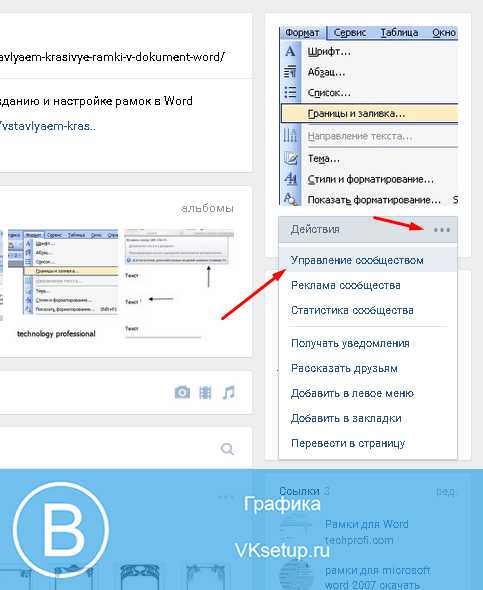
В правом меню щелкаем по ссылке «Разделы». В открывшемся окне нам нужен параметр «Стена». Для него выставляем значение «Закрытая». выбрав соответствующий пункт из выпадающего меню.
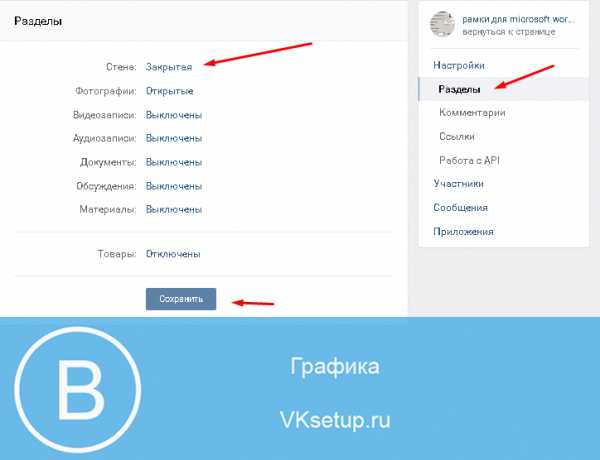
Теперь стена и опубликованные на ней материалы, не доступны для просмотра. Также ограничена возможность оставлять записи.
Как закрыть свою стену вконтакте
Здесь не намного сложнее. Сейчас я покажу Вам. Вот еще полезная информация — как сделать группу в вк закрытой .
Мы можем сделать стену полностью закрытой для посторонних глаз, либо же ограничить определенные типы материалов и записей. В любом случае, все делается с помощью настроек приватности. Давайте перейдем к этому разделу. Идем в ВК, и в правом верхнем углу раскрываем выпадающее меню (там, где указано Ваше имя). Дальше щелкаем ссылку «Настройки» .
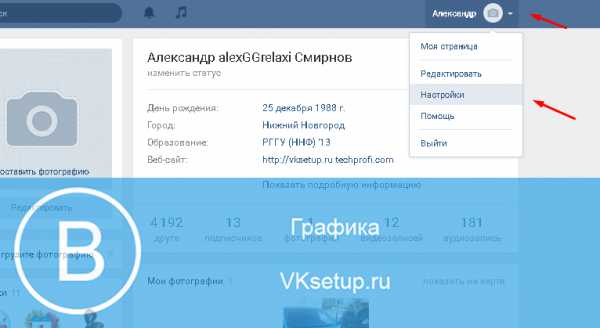
В правом меню открываем раздел «Приватность». И прокручиваем страницу до блока «Записи на стене». Если вы хотите полностью скрыть свою страницу, то для всех четырех пунктов, поставьте значение «Только я» .
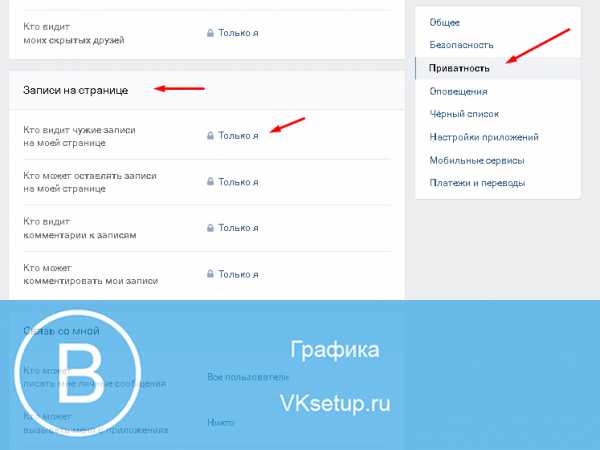
Вы можете частично ограничить просмотр своей стены — для этого выставите соответствующие разрешения для каждого из пунктов.
Вы можете пойти другим путем. Если есть необходимость скрыть стену и вообще всю страницу, для определенного человека, достаточно добавить его в черный список. Смотрите инструкцию — как добавить в чёрный список в вк .
Добавление записей на стену только для друзей
Есть новая фишка. Вы можете публиковать записи на свою стену, чтобы они были доступны только для ваших друзей. Другие пользователи не смогут их просматривать.
Делайте любую запись, добавляйте к ней все необходимое (фото, видео и т.д.). И нажмите на значок «Замок». После этого публикуйте запись — она будет доступна только для друзей.

Видео урок: как сделать стену в вк закрытой
Заключение
С помощью этих не хитрых манипуляций, вы можете сделать свою стену полностью закрытой, или частично ограниченной. Все зависит от того, какие настройки приватности вы установите.
Источники: http://f1-vkontakte.ru/kak-otklyuchit-stenu-vkontakte-–-ubiraem-nenuzhnye-bloki-so-svoej-stranicy, http://todid.ru/computer/522-kak-skryt-stenu-v-kontakte-ot-druzey-poshagovaya-instrukciyahtml/, http://vksetup.ru/privatnost/kak-skryt-stenu-vkontakte.html
vkontakteblog.ru
Как закрыть стену в ВК
Вопрос о том, как закрыть стену в ВК, интересует многих пользователей Рунета. На самом деле, именно стена является ключевым элементом личного профиля ВКонтакте. Здесь юзеры публикуют записи, видео и фотографии, сохраняют нужную информацию. Изучив содержание стены, можно с уверенностью сказать, каким человеком является её владелец: его пол, возраст, увлечения, стиль жизни — всё находит отражение в авторских постах.
Кроме того, ВКонтакте всё чаще становится площадкой для ведения бизнеса. Крупные компании, частные мастера и индивидуальные предприниматели заводят здесь собственные сообщества, которые обеспечивают быструю обратную связь с клиентами. К тому же, социальные сети предлагают массу возможностей для рекламы и презентации товара с учетом особенностей каждой целевой аудитории.
Разумеется, деловое общение подразумевает некие рамки приватности, которые могут отличаться для различных групп пользователей: сотрудников, клиентов, потенциальных покупателей. Именно поэтому рано или поздно возникает необходимость в опции по частичному доступу к информации, которой можно легко управлять со своего аккаунта.
Как закрыть стену на своей странице ВК
Социальная сеть ВКонтакте предлагает два варианта приватности:
- стена полностью закрыта от посторонних юзеров;
- закрыты лишь некоторые записи и посты.
Включить необходимый режим можно через настройки приватности. Вот простая инструкция:
- Войти в личный аккаунт ВК.
- Кликнуть на своё имя в правом верхнем углу экрана, открывая выпадающее меню.
- Войти в раздел «Приватность».
- Выбрать блок «Записи на странице».
- В каждой графе отметить пункт «Только я».

При необходимости можно оставить частичный доступ к стене для некоторых групп пользователей или конкретных юзеров.
Важно! Если Вы хотите ограничить доступ на страницу для определенного человека, то его следует добавить в «чёрный список». Таким образом, стена останется открытой для всех, кроме данного человека.
Как закрыть стену в группе ВКонтакте от всех пользователей
Скрыть стену в группе столь же легко, как и стену личной странички. Для этого нужно:
- Войти в социальную сеть под логином администратора.
- Открыть сообщество.
- Под аватаром в правом верхнем углу экрана кликнуть знак троеточия.
- В появившемся меню выбрать пункт «Управление сообществом».

- Войти во вкладку «Разделы» и напротив графы «Стена» щелкнуть по кнопке «Закрытая».
Добавление записей только для друзей
Разработчики ВКонтакте постоянно радуют своих пользователей «вкусными» фишками, которые помогают общаться, дружить и вести бизнес в социальной сети. Одна из последних — возможность публикации записей на стене, доступ к которым имеют только друзья автора. Для сторонних юзеров данная информация будет полностью скрыта. Всего пара шагов — и Вы поделитесь важными сведениями только с нужными людьми! Итак:
- Войти в свой аккаунт ВК.
- Создайте запись на стене, дополните её фото-, видеоконтентом, фотографиями или ссылкой на сторонние ресурсы.
- Кликните по знаку «Замок».
Теперь запись увидят только пользователи из списка друзей.
Современные пользователи ВК имеют на руках обширный набор инструментов, который помогает управлять своей страничкой или сообществом. В частности, через дифференцированный доступ к информации на странице можно адресовать записи только определенной группе людей. Это дает большую свободу, как при личном, так и деловом общении, когда важно регулировать уровень приватности. Вышеописанные инструкции позволяют быстро открывать и закрывать доступ к записям на личной странице и в группе.
vkbaron.ru
редактирование настроек, выбор, зачем это нужно, видео
Если раньше соцсети были достаточно редким явлением, то сейчас, с развитием интернета и новых технологий беспроводной связи, практически у каждого человека есть страничка в какой-нибудь из них, например, в «Твиттере», «Фейсбуке» или же «ВКонтакте».
Но все дело в том, что и другие люди могут просматривать всю информацию, которая там находится. Попадаются мошенники или люди, чрезмерно надоедающие рекламой. В общем, хочется как-то оградить себя от нежелательных гостей. Таким образом возникает вопрос – как скрыть стену в Контакте?
Редактирование настроек
На самом деле это вовсе не так страшно, как кажется. Для выполнения поставленной задачи нам нужны лишь отрегулировать систему. Однако важно знать – данная социальная сеть имеет публичный доступ. Поэтому изменения произвести можно, но совсем скрыть данные никак не выйдет.
Определяемся с выбором
Первоначально следует выбрать людей, которые смогут читать стену. Это могут быть друзья, либо же друзья друзей, а также группа. Когда выбор определен, переходим к главному вопросу – как скрыть стену в Контакте. Чтобы сделать это, нужно открыть «Настройки» и выполнить следующие шаги:
- Смотрим на логотип «ВКонтакте».
- Слева вверху находим список из трех пунктов: а) «Моя страница», б) «Мои друзья», в) «Мои настройки».
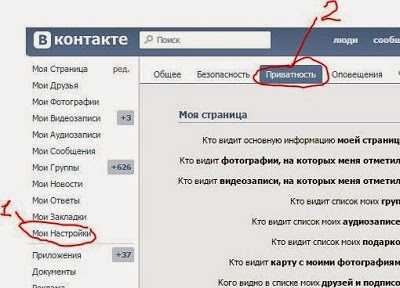
Функция «мои настройки»
- Нам нужен последний – нажмем на него мышкой.
- Далее можно увидеть подпункты. Но не все понадобятся. Для того, чтобы регулировать видимость страницы, требуется пункт «Общие». Еще нужен «Черный список» и «Приватность».
- Перед тем, как делать настройки далее, лучше всего выйти из системы либо не авторизироваться, а посмотреть на свою страницу как гость. Тогда будет видно, правильно ли выбраны настройки. Лучше взять себе за правило делать так после каждого совершенного изменения.
Зачем скрывать стену вконтакте
- Затем что это программа, а пишут ее люди. А от ошибок не застрахован никто. Сделал программист модификацию, а она занеслась некорректным образом. Вот и возник так называемый «баг», т.е. неисправность. Пока найдут, пока устранят. А все это время информацию может просматривать в свободном доступе любой желающий.
- Следом смотрим, кто находится в друзьях. Это потому, что для этих лиц будут отдельные конфигурации.
- Нажимаем «Мои настройки», переходим на «Общие». Находим «Настройку стены». Нам нужна конфигурация с надписью «Отключить комментирование записей». Возле нее ставим галочку.
- Подвкладка «Черный список» — весьма полезная, предназначена, чтобы заносить туда всех тех людей, с которыми вы не желаете общаться. Как только регулировка завершена, никакой информации на странице они больше не увидят.
- Откроем подвкладку «Приватность». Там не один пункт, но с ними просто разобраться. Первая строчка — «Кто видит основную информацию моей страницы». Смотрим направо – должна быть подсветка синего цвета. Первым будет «Все пользователи». Если мышкой нажать на данный пункт, то появится список всех тех, кто имеет право просматривать вашу страницу. В частности, «Только вы». Или же «Друзья». Ну или «Все, кроме…». Выбираем то, что нужно, и нажимаем.
Функция «приватность»
- Таким образом во всех строках устанавливаем настройки.
Как только система отредактирована, вы можете и дальше продолжать общаться или играть, не задаваясь больше вопросом «Как скрыть стену ВКонтакте». Конечно, вас можно найти, попасть через поиск, но прочитать ваши записи или как-то прокомментировать их посторонним никоим образом не удастся.
sovetprost.ru
